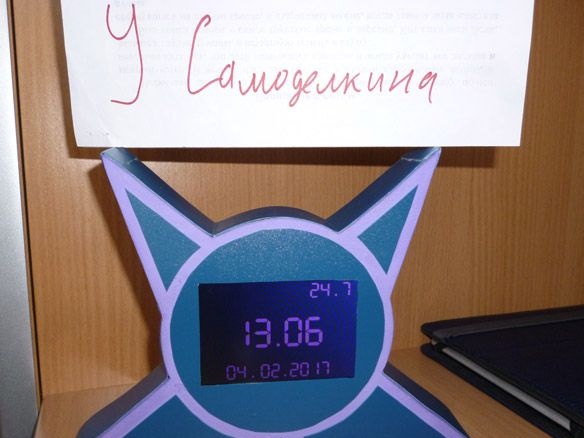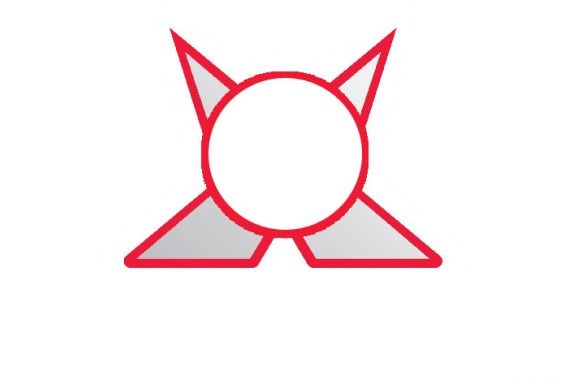Днес искам да споделя инструкции за производството на оригинални часовници със сензор за температура. Като контролер Arduino Uno. За да покажа часовника, датата и температурата, ще използвам цветен LCD TFT екран. Екранът използва много Arduino щифтове, така че можем да направим без RTC модула.
За да реализираме този проект ще ни трябва:
- Ардуино Уно
- LCD TFT 3.5 ”щит за свързване с Arduino Uno
- сензор за температура ds18b20
- Резистор 4.7 Kom 0.25 W
- Резистор 62 Ohm 2 бр
- Батерия Ni-Mn, 1.2V, 1000mA 6 бр
- Син LED 5мм 4 бр
- Шперплат с дебелина 10 мм
- Малка тънка пластмаса или картон
- Шкурка
- Електрически трион
- горещо лепило
- поялник
- спойка, колофон
- електрическа лента
- Двустранна лента
- свързващи проводници
- Акрилна боя
- Багрила за акрилна боя
- тренировка
- Свредла за дърво 5 мм и 3 мм
- Винтове за дърво 3 х 30 мм
Стъпка 1 Подгответе екрана.
Първо вземете екрана, преди да го инсталирате, трябва да се подготвите малко. В моя случай изглежда така:

Може да се различава леко от вас, има много разновидности от тях. Подсветката се захранва чрез стабилизатор 3,3 волта и 5 волтов резистор с Arduino. Това ясно се вижда на снимката:

Подобна схема прави невъзможно да се контролира подсветката, но е полезно, например, да се намали яркостта през нощта. За да приложите контрола на яркостта, изрежете трасето близо до резистора и спойка жицата, свързваща изхода на регулатора на напрежението и резистора. Ние лепим електрическата лента отгоре, така че да няма случайни неизправности. След това отрязваме този проводник и го свързваме към Arduino или просто поставяме превключвателя в празнината. Резултатът трябва да бъде такъв:

Екранът вече е готов за инсталиране.
Стъпка 2 Подготовка на Arduino Uno.
Екранът използва много Arduino щифтове, в допълнение, слотът за SD карта често се поставя на екранната платка. Друг проблем е, че когато екранът и Arduino са свързани, останалите щифтове на Arduino стават недостъпни. Следователно, трябва да изберете аналог на Arduino Uno с подготвени допълнителни гнезда за кацане за щифтове. По този начин можем да спойка гребена към свободните проводници в обратна посока. Така че ние ще изоставим слота за SD карта в полза на безплатните пинове. Спойка в обратна посока следните изводи: D0, D1, D10, D11, D12, D13, A5. Също така, от обратната страна, се нуждаем от клемите +5 волта, GND, RES. Ще използваме Ni-Mn батерии за захранване и ще е необходимо да ги зареждаме, за тази цел спояваме проводниците към захранващия конектор на Arduino, така че можем да зареждаме батериите и да захранваме Arduino по време на зареждане.В крайна сметка получаваме следното:


Можете да отидете до тялото.
Стъпка 3 Съставяне на случая.
Нека започнем с производството на калъфа за нашите часовници. Взимаме шперплат с дебелина 10 мм. Формата може да бъде различна и ако не ви хареса избраната от мен форма, можете да направите шаблон и да го изрежете с формата си. Но ако решите да направите същото като моето, след това отпечатайте следното изображение на всеки принтер в мащаб от 100%:
Изрежете отпечатания шаблон по външния ръб. Прикрепяме шаблона към шперплата, рисуваме и изрязваме, този път от шперплат, две такива детайли. В първата част трябва да изрежете правоъгълник с размера на нашия екран. За целта поставяме екрана в средата на нашия детайл, имайте предвид, че трябва да се ориентирате в средата на самия екран, дъската, на която е разположен нашият екран, не е симетрична. Затова в средата поставяме самия екран и очертаваме размера на дъската и изрязваме този правоъгълник в детайла:

След това трябва да свържете екрана и Arduino Uno. Прикрепяме към празното си място и маркираме върху шперплата местата на изрези за USB порта и конектора за захранване Arduino. С нож изрежете маркираните линии, но не до края, а само до желаната дълбочина:

Поставяме заготовката от шперплат върху равна повърхност, поставяме екрана вътре. Необходима е равна повърхност, така че екранът и предната част на детайла да са в една и съща равнина. Моля, обърнете внимание, че USB изрезите и конекторът за захранване на Arduino съответстват на тяхното действително местоположение. С помощта на пистолет с горещо разтопяване залепете екрана към шперплата, като в същото време можете да залепите и проводниците на подсветката, за да не бъдат случайно разкъсани:

От предната страна ще изглежда така:

Покриваме заготовката си с акрилна боя. Избрах акрилна боя, защото не мирише и изсъхва бързо. Използвайки цветовата схема, ние придаваме на бялата боя нужния цвят. Харесвам лилаво. Можете да рисувате във всеки цвят, който харесвате:

Сега се обръщаме към втория детайл, в него е необходимо да изрежете правоъгълник с размери 75 мм на 35 мм, за да получите достъп до щифтовете на Arduino. И също така е необходимо да се направят пет отвора с диаметър 5 мм за светодиоди. И слот за превключвателя. И 3 мм отвори за винтове. Както и първата заготовка, рисуваме втората:

За да свържем тези части от шперплат със същата дебелина, ще произведем два правоъгълника с размери 20 mm на 40 mm и един квадрат със страна 20 mm. И ние пробиваме 3 мм дупки в тях за самонарезни винтове:

Стъпка 4 Електрик.
Поставете Arduino на място:

Закрепваме нашите свързващи правоъгълници, както е показано на снимката:

Взимаме батериите, спояваме ги последователно на три части, изваждаме проводниците и усукваме електрическата лента. Поставяме ги в долните части на предната заготовка, от задната страна и лепим върху горещо лепило. Проводникът от отрицателния извод на захранващия конектор Arduino е споен до минуса на първите три батерии. Плюс спойка от първите три до минуса на вторите три батерии. Плюс от втората тройка запояваме към един от контактите към превключвателя. Проводникът от положителния извод на захранващия конектор Arduino е споен към втория извод на превключвателя. Казано по-просто: всички батерии трябва да бъдат свързани чрез последовател, минус от тях е споена до минуса на конектора за захранване на Arduino и плюс през превключвателя към плюс на конектора за захранване:

Преминаваме отзад. Вмъкваме светодиоди в направените отвори и ги фиксираме с горещо лепило. Ние ги спояваме успоредно с два светодиода и не забравяме за резисторите на танцовия проводник. Минусът от светодиодите е свързан с GND, плюс към D11 Arduino.
Вмъкваме сензора за температура ds18b20 в горния отвор. Има висока точност на измерване, грешката е не повече от 0,5 ° C. Сензорът се калибрира по време на производството, не са необходими допълнителни настройки. Диапазон на измерване на температурата -55 ... + 125 ° C. Има два режима на работа: с външен източник на енергия и „фалшиво захранване“. Ще използваме външна мощност, тъй като тя работи по-стабилно. Връзката е следната:
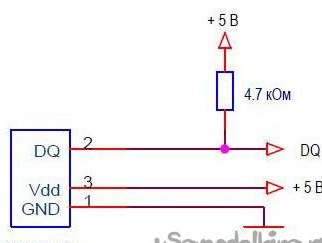
Ние също го фиксираме с горещо лепило.В крайна сметка трябва да получите следното:

DQ щифтът на температурния сензор е свързан към D10 Arduino. Не забравяйте да спойка повдигащ резистор между DQ и +5 (VDD).
Преди окончателния монтаж проверете отново дали всичко е споено и свързано:

Стъпка 5 Съставяне на всичко заедно.
Внимателно, за да не разкъсате проводниците, обърнете гърба и го поставете отпред. В местата на закрепване на свързващите правоъгълници правим дупки и завинтваме винтовете, като по този начин свързваме и двете части:

Сега изрязваме кухини с дебелина 35 мм от тънка пластмаса. На двустранна лента лепим тези кухини в кръг от страните на нашите часовници:
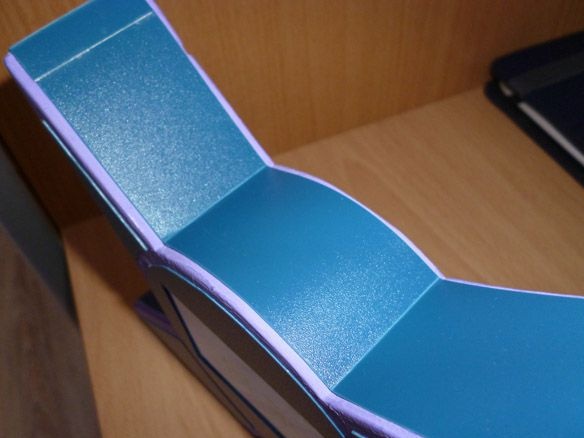

Също така, ние изрязваме вътрешните елементи на шаблона от хартия от тънка пластмаса и ги залепяме отпред на часовника:

За да заредите батериите и да работите с часовника по време на зареждане, се нуждаете от 7 - 8 V захранване с ограничение на тока от 600 mA. Ако имате други батерии, тогава трябва да изберете друго захранване, основното е, че токът на зареждане не надвишава 10% от капацитета на батерията.
С това монтажа е завършен, остава само да редактирате и запишете скицата.
Стъпка 6 Подгответе средата и попълнете скицата.
За да редактирате и попълните скицата, първо трябва да инсталирате Arduino IDE от официалния уебсайт:
www.Arduino.cc.
След това инсталирайте следните библиотеки. За да работите с екрана, UTFT библиотеката:
За да свържете датчика за температура OneWire:
За да инсталирате тези библиотеки, разархивирайте архивите и поставете разопакованите файлове в папката „библиотеки“, разположена в папката с инсталирания Arduino IDE. Или без да разопаковате изтеглените архиви, в Arduino IDE изберете менюто Sketch - Connect Library. В самия връх на падащия списък изберете елемента „Добави. Zip Library“. Не забравяйте да рестартирате Arduino IDE след всичко това. Скица за гледане:
Температурният сензор работи съгласно протокола One Wire и има уникален адрес за всяко устройство - 64-битов код. За да не търсим този адрес всеки път, свързваме сензора към Arduino, попълваме скицата, разположена в менюто Файл - Примери - Температура на Далас - OneWireSearch. След това стартирайте Tools - Port Monitor. Arduino трябва да намери нашия сензор, да напише неговия адрес и текущите показания на температурата. Копираме или просто записваме адреса на вашия сензор. Отворете скицата Ard_LCD_TFT_Term, потърсете реда:
байт addr [8] = {0x28, 0xFF, 0xDD, 0x14, 0xB4, 0x16, 0x5, 0x97}; // адрес на моя сензорЗаписваме адреса на вашия сензор между скоби, замествайки адреса на моя сензор. Остава само да попълните редактираната скица. Искам също да кажа, че е малко скучно, но можете да напишете своя собствена скица. Докато пиша други скици за тези часовници, ще ги кача.